Créer une application canevas dans une solution
Créez une application à partir d’une solution si, par exemple, vous souhaitez déployer l’application dans un autre environnement. Les solutions peuvent contenir non seulement des applications, mais également des tableaux personnalisés, des choix et d’autres composants. Vous pouvez rapidement personnaliser un environnement de différentes manières en créant des applications et d’autres composants à partir d’une solution, en exportant la solution, puis en l’important dans un autre environnement.
Pour plus d’informations sur les solutions, voir Vue d’ensemble des solutions.
Éléments requis
Pour suivre les étapes de cette rubrique, vous devez basculer vers un environnement qui contient une base de données Microsoft Dataverse.
Notes
Pour utiliser ou exécuter un flux dans une application canevas incluse dans une solution, vous devez vous voir attribuer un rôle de sécurité Dataverse avec le privilège de lecture sur la table Processus (Flux de travail). Pour plus d’informations sur les rôles et les privilèges de sécurité dans Dataverse, voir Rôles et privilèges de sécurité.
Créer une solution
Vous pouvez ignorer cette procédure si vous disposez déjà d’une solution dans laquelle vous souhaitez créer une application ou à laquelle vous souhaitez lier une application.
Connectez-vous à Power Apps, puis (si nécessaire) basculez vers l’environnement approprié :
- Si vous souhaitez créer une application à partir d’une solution, basculez vers n’importe quel environnement contenant une base de données Dataverse.
- Si vous souhaitez lier une application existante à une solution, basculez vers l’environnement qui contient cette application.
Dans la barre de navigation de gauche, sélectionnez Solutions.
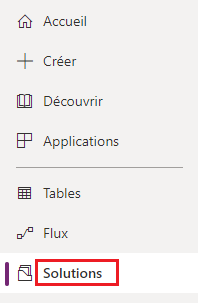
Dans la bannière sous la barre de titre, sélectionnez Nouvelle solution.

Dans la fenêtre qui apparaît, spécifiez un nom complet, un éditeur et une version pour votre solution.

Un nom (sans espace) est généré automatiquement en fonction du nom complet que vous spécifiez, mais vous pouvez personnaliser le nom généré si vous le souhaitez. Vous pouvez spécifier l’éditeur par défaut pour votre environnement et 1.0 pour la version si vous n’avez pas de besoins spécifiques dans ces domaines.
Dans l’angle supérieur gauche, sélectionnez Enregistrer et fermer.
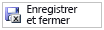
Créer une application canevas dans une solution
Vous pouvez créer une application canevas dans une solution. Vous ne pouvez pas générer automatiquement une application à trois écrans ou personnaliser un modèle ou un exemple d’application à partir d’une solution.
Connectez-vous à Power Apps.
Si nécessaire, basculez vers l’environnement contenant la solution dans laquelle vous souhaitez créer une application canevas.
Dans la barre de navigation de gauche, sélectionnez Solutions.
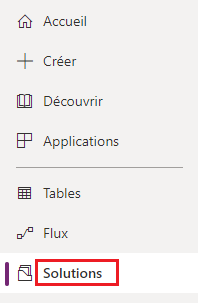
Dans la liste des solutions, sélectionnez la solution dans laquelle vous souhaitez créer une application canevas.
Dans la bannière, sous la barre de titre, sélectionnez Nouveau > Application > Application canevas, puis sélectionnez le facteur de forme (téléphone ou tablette) de l’application que vous souhaitez créer.
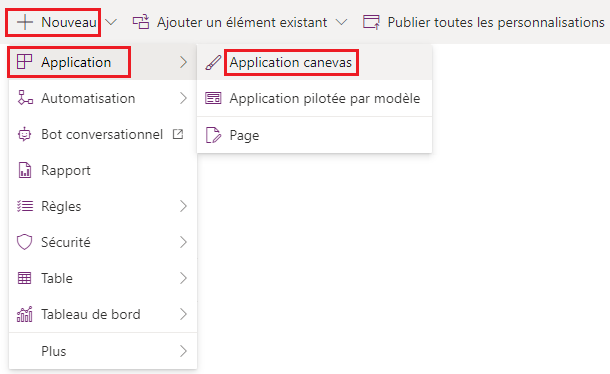
Power Apps Studio s’ouvre avec un nouveau canevas dans un autre onglet du navigateur.
Créez votre application (ou apportez au moins une modification), puis enregistrez vos modifications.
Dans l’onglet du navigateur où vous avez sélectionné votre solution, sélectionnez Terminé pour actualiser la liste des composants de votre solution.
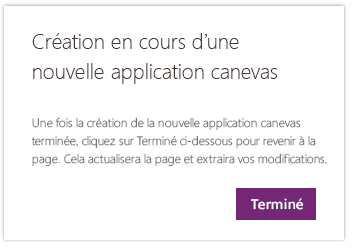
Votre nouvelle application apparaît dans la liste des composants de cette solution. Si vous enregistrez des modifications dans votre application, elles se reflètent dans la version contenue dans la solution.
Ajouter une application canevas existante à une solution
Si vous souhaitez ajouter une application à une solution, les deux doivent être dans le même environnement et l’application doit avoir été créée à partir d’une solution.
Connectez-vous à Power Apps.
Le cas échéant, basculez vers l’environnement qui contient la solution vers laquelle vous souhaitez lier une application.
Dans la barre de navigation de gauche, sélectionnez Solutions.
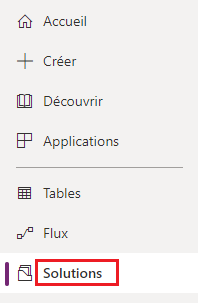
Dans la liste des solutions, sélectionnez la solution dans laquelle vous souhaitez lier une application.
Dans la bannière sous la barre de titre, sélectionnez Ajouter un(e) existant(e) > Application > Application canevas.
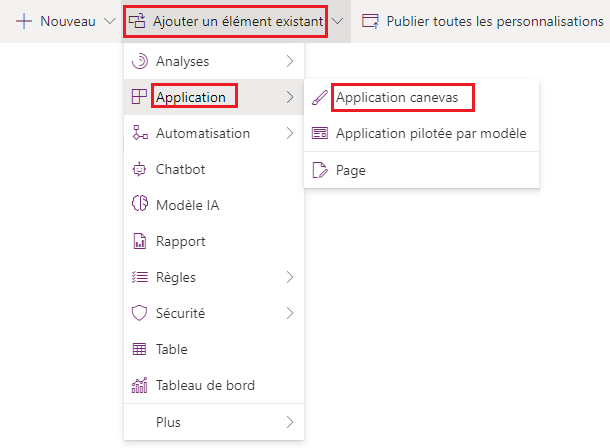
Une liste des applications canevas créées dans une solution dans cet environnement apparaît.
Dans la liste des applications, sélectionnez l’application que vous souhaitez associer à la solution, puis sélectionnez Ajouter.
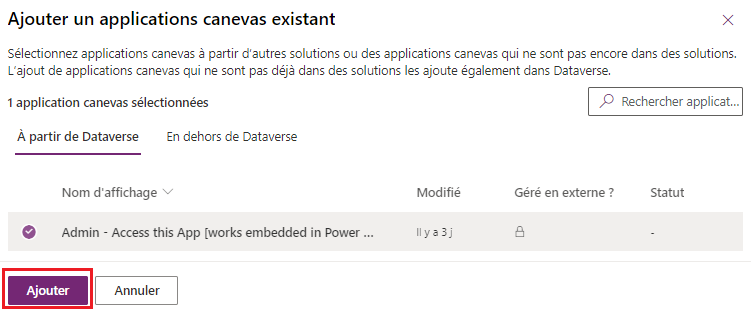
Limitations connues
Pour plus d’informations sur les limitations connues, consultez Vue d’ensemble des solutions .
Étapes suivantes
- Créez ou associez plus d’applications et autres composants, tels que des tableaux, des flux et des tableaux de bord, à votre solution.
- Exportez votre solution afin de pouvoir la déployer dans un autre environnement, sur AppSource, et ainsi de suite.
Voir aussi
Ajouter des applications canevas à une solution par défaut (version préliminaire)
Notes
Pouvez-vous nous indiquer vos préférences de langue pour la documentation ? Répondez à un court questionnaire. (veuillez noter que ce questionnaire est en anglais)
Le questionnaire vous prendra environ sept minutes. Aucune donnée personnelle n’est collectée (déclaration de confidentialité).